JVS4监控录像丢失了或打不开了怎么办呢?如何运用最快最简单有效的方法找回您需要的监控录像呢?今天小编就跟大家分享一个!
赤兔JVS4监控恢复软件是一款专门恢复已丢失、损坏、误删除和病毒破坏等情况下的JVS4视频文件的软件。本软件采用碎片处理技术,可以最大程度确保JVS4视频文件的恢复,同时可以对扫描到的文件进行导出以及对导出的文件进行预览。现在也将具体的使用方法分享给大家!
1、下载安装“赤兔JVS4监控恢复软件”,赤兔JVS4监控恢复软件官方下载
2、以管理员身份运行该软件,进入该软件主界面:
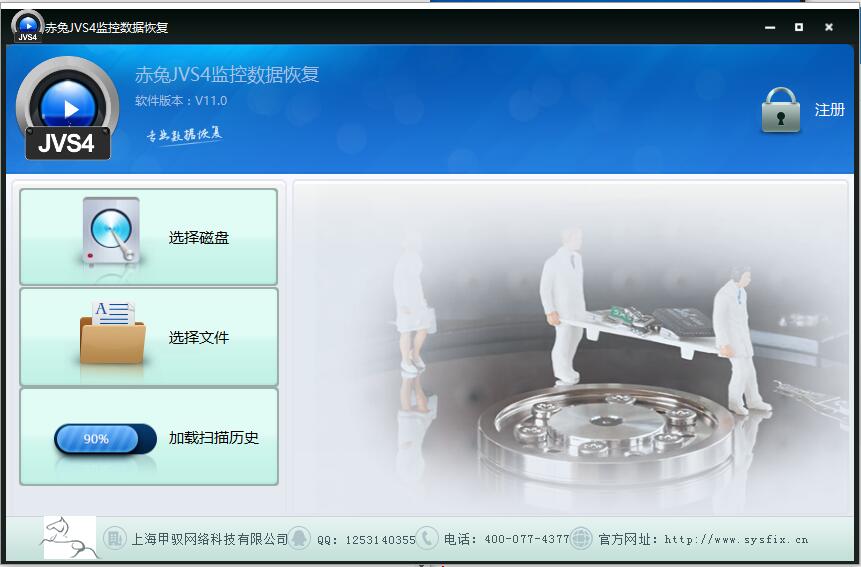
软件主界面
3、扫描恢复JVS4视频
3.1、点击“选择磁盘”按钮,勾选您要扫描恢复的磁盘。
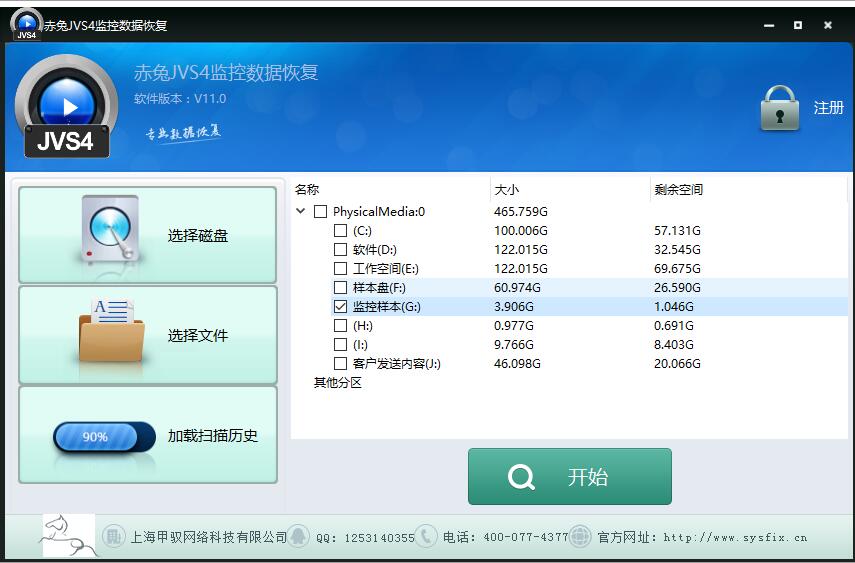
勾选需要扫描的磁盘
3.2、点击“开始”按钮,开始扫描所选磁盘。备注:可以点击“暂停”按钮暂停扫描,点击“开始”按钮继续扫描,点击“结束”按钮停止扫描
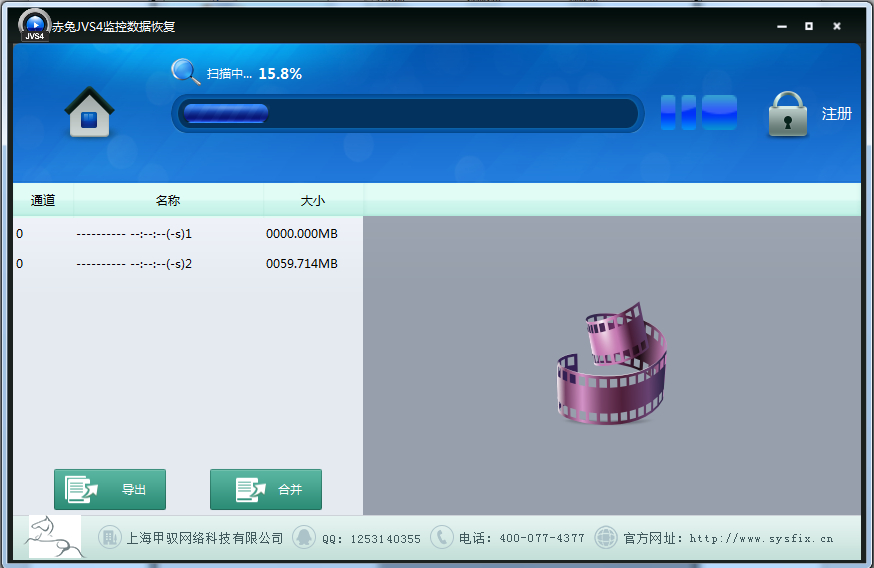
扫描恢复到的视频
4、操作扫描到的视频
4.1、在“扫描”界面中,可以对已扫描到的视频进行排序、导出预览、合并。备注:“排序”是对扫描到的视频大小进行排序(从大到小),(按住“Ctrl”可以选择多个,按钮“Ctrl+A”可以选中全部)。试用版本只支持较小视频文件导出预览,导出较大文件需要进行注册。
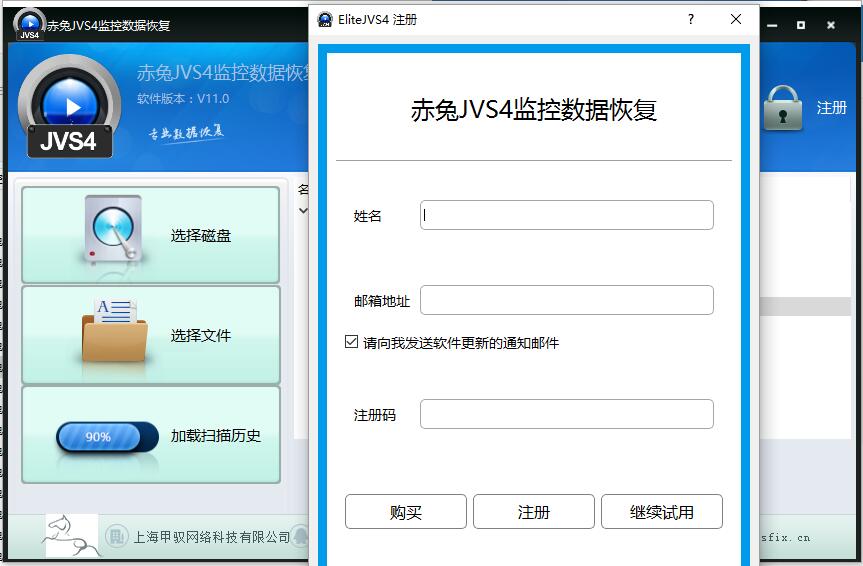
注册界面
4.1.2、右键点击“导出”,弹出路径选择对话框,文件名填写好,点击“选择文件夹”,弹出一个导出信息提示框,点击“Yes”
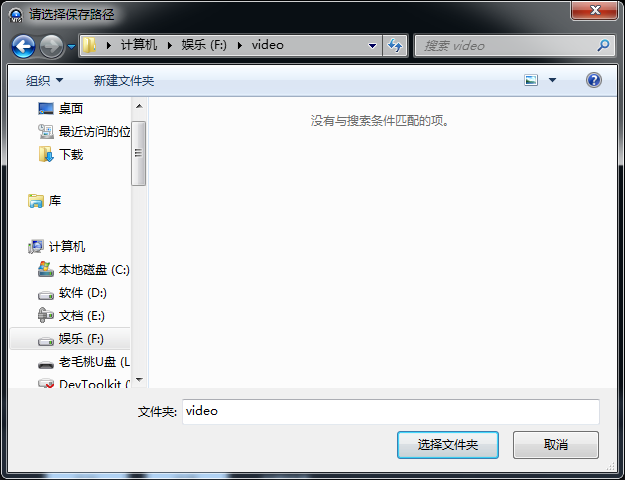
选择导出路径
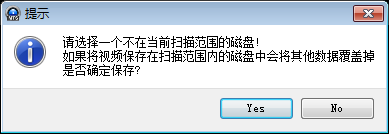
点击“保存”后弹出的信息提示框

点击“Yes”后弹出正在导出信息框
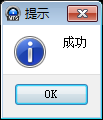
点击“OK”后会弹出导出成功信息框
4.3、合并视频
4.3.1、点击“合并恢复”按钮会弹出“合并恢复”界面
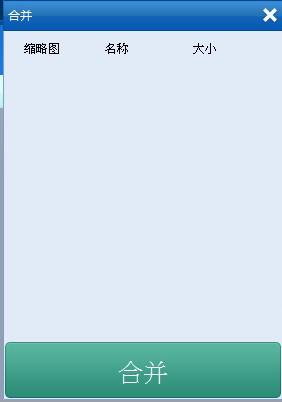
合并界面
4.3.2、从“扫描”界面中拖动视频到“合并恢复”界面中
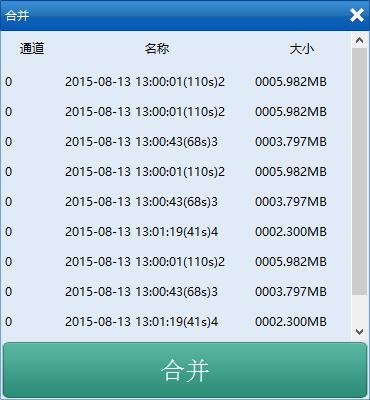
将“扫描”中的视频拖动到“合并恢复”中
4.3.3、点击“开始”按钮后会弹出路径选择对话框
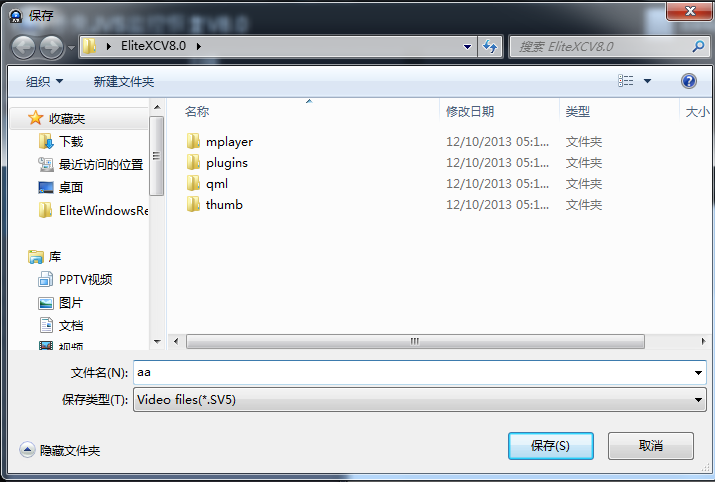
合并路径选择对话框
4.3.4、选择好后,点击“保存”,会弹出合并信息提示框
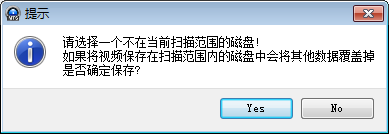
合并信息提示
4.3.5、点击“Yes”后合并中,合并成功会弹出合并成功信息提示。

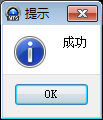
合并信息提示